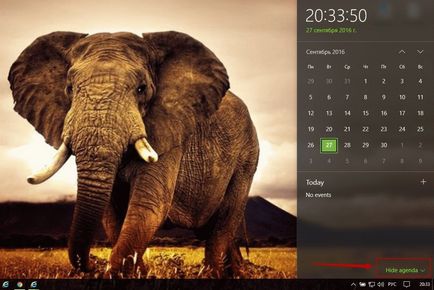Windows 10 як приховати в календарі показ Подій
Починаючи з оновлення Anniversary, Windows 10 може показувати календар при кліці на годинник в панелі завдань. Крім календаря додаток показує заплановані події (порядок денний). Якщо для вас немає ніякої користі від показу подій або ви не плануєте свої особисті зустрічі в календарі, ви можете позбутися від порядку денного. Ось як це зробити.
Ось як виглядає порядок денний (заплановані події) в додатку календар.
Область "Немає подій" зарезервована для майбутніх подій які користувач може додати в календар. Після того, як відключити заплановані події, область зникне, і випадає вікно календаря стає менш високим.
Відключити порядок денний в Windows 10
Щоб відключити заплановані події дня календаря в Windows 10, вам необхідно заборонити додатком доступ до календаря.
- Відкрийте Параметри Windows, натиснувши поєднання клавіш + i
- Перейдіть Конфіденційність - Календар.
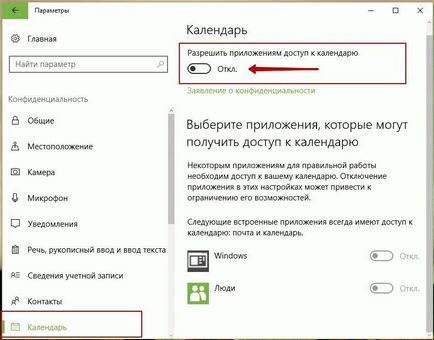
- Справа, пересуньте повзунок в положення Вимкнути. У розділі - "Дозволити додаткам доступ до календаря". Як тільки це буде зроблено, область відображає заплановані події зникне.
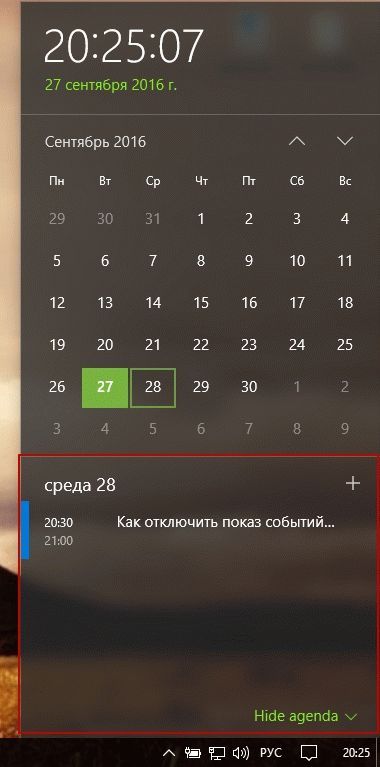
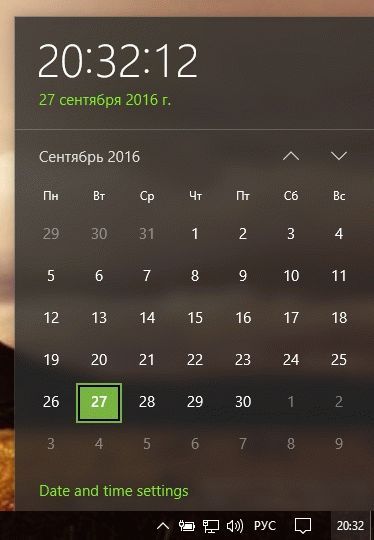
Починаючи із збірки Windows 14931.rs_prerelease Insider Preview - є можливість просто приховати область показу подій за допомогою пункту Hide agenda (Приховати порядку денного).